Come aggiornare la tua PlayStation 5
Come qualsiasi dispositivo moderno, la tua PlayStation 5 riceve regolarmente aggiornamenti che portano nuove funzionalità, risolvono problemi e patch problemi di sicurezza. Sebbene la tua PS5 sia in grado di mantenersi aggiornata, puoi anche controllare manualmente gli aggiornamenti quando necessario.
Ecco come aggiornare la tua PlayStation 5 e cosa fare se l’aggiornamento non funziona correttamente.
Come aggiornare la tua PlayStation 5
Con la PS5 accesa, seleziona l’ingranaggio Impostazioni in alto a destra nella schermata principale. Questo farà apparire il menu delle opzioni per la tua console.
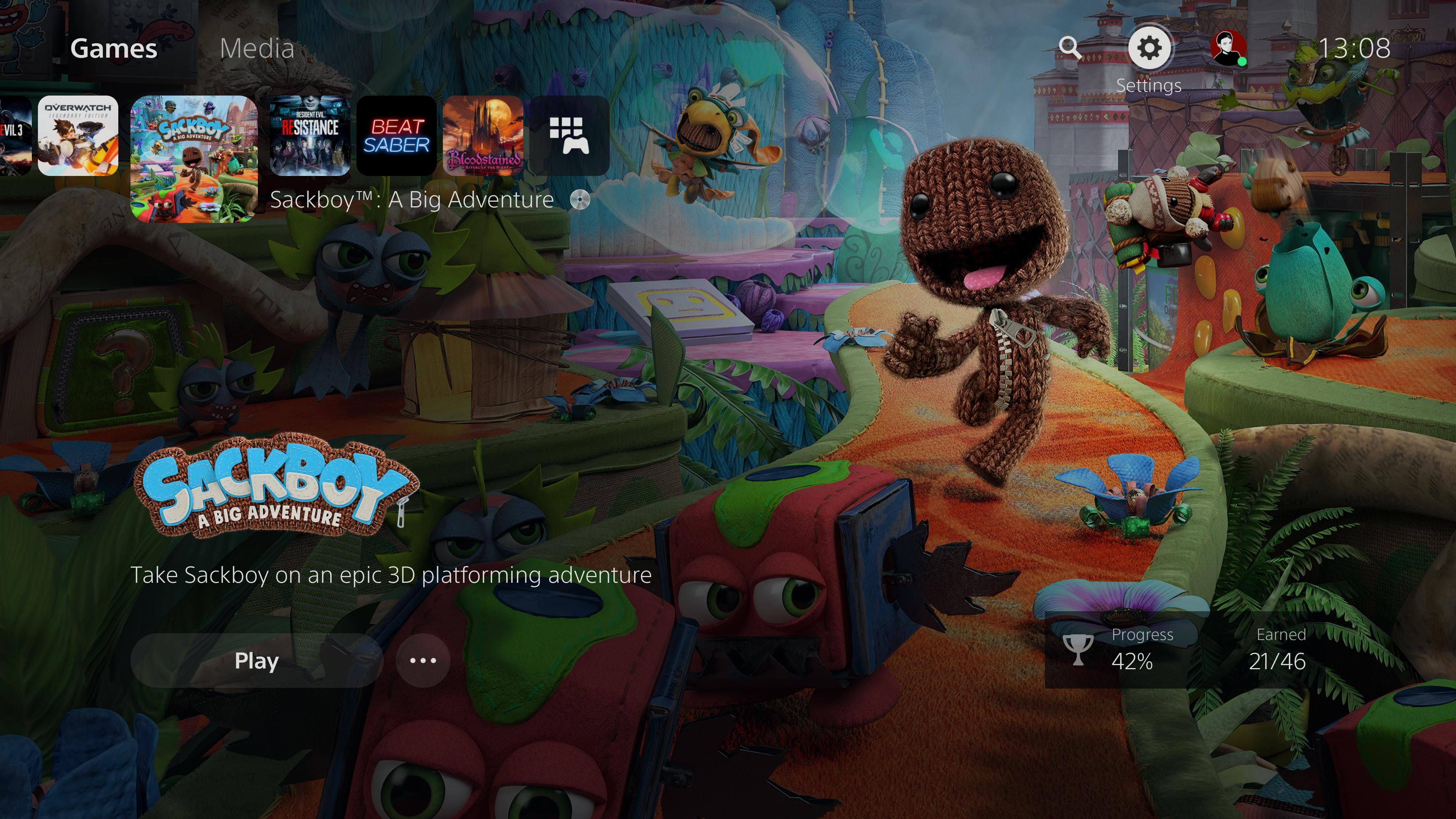
In questo menu, scorri verso il basso fino all’intestazione Sistema e selezionala.
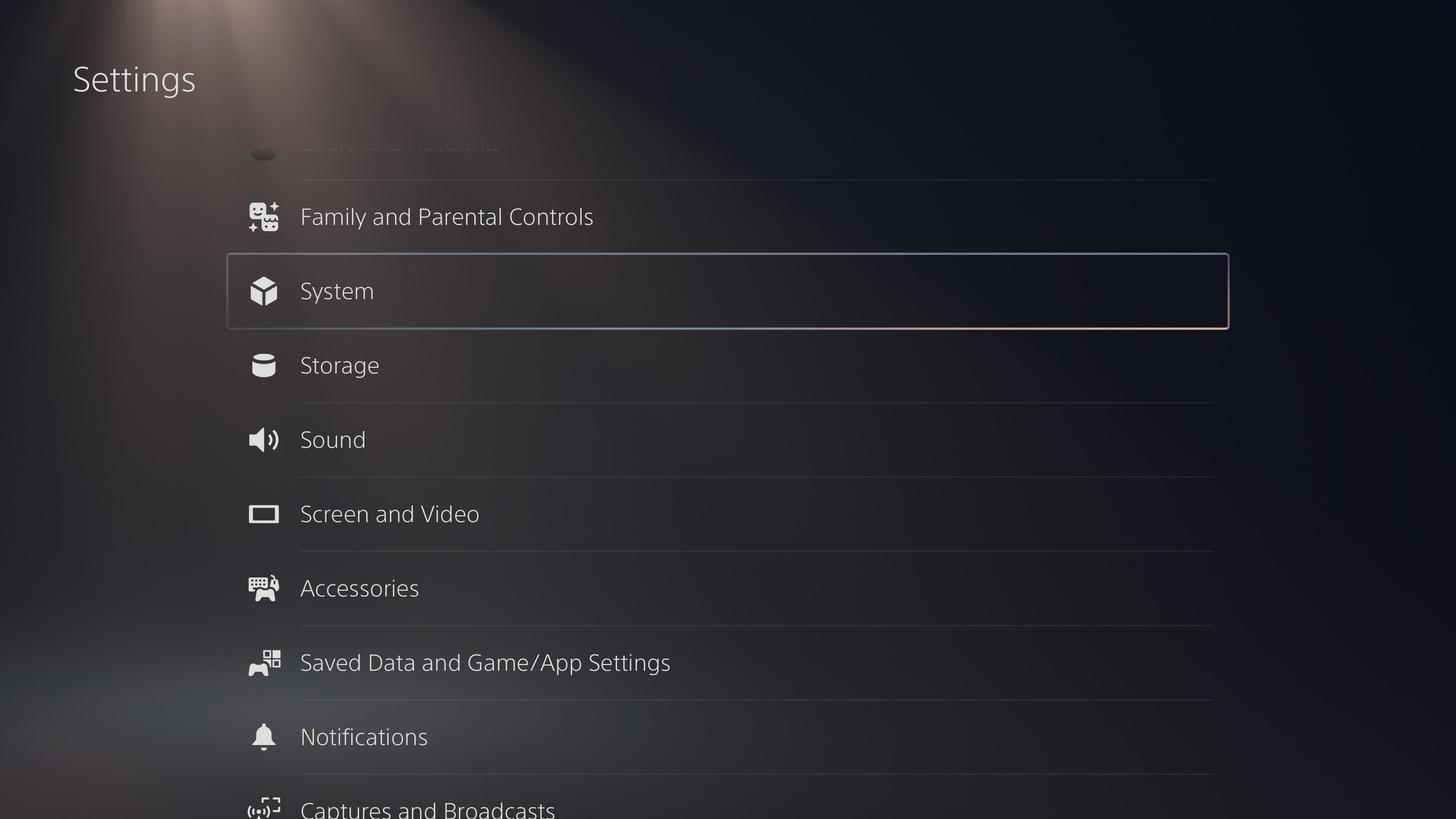
Quindi, assicurati di avere la sezione Software di sistema evidenziata a sinistra. Quindi seleziona Aggiornamento software di sistema e impostazioni dall’elenco di opzioni.
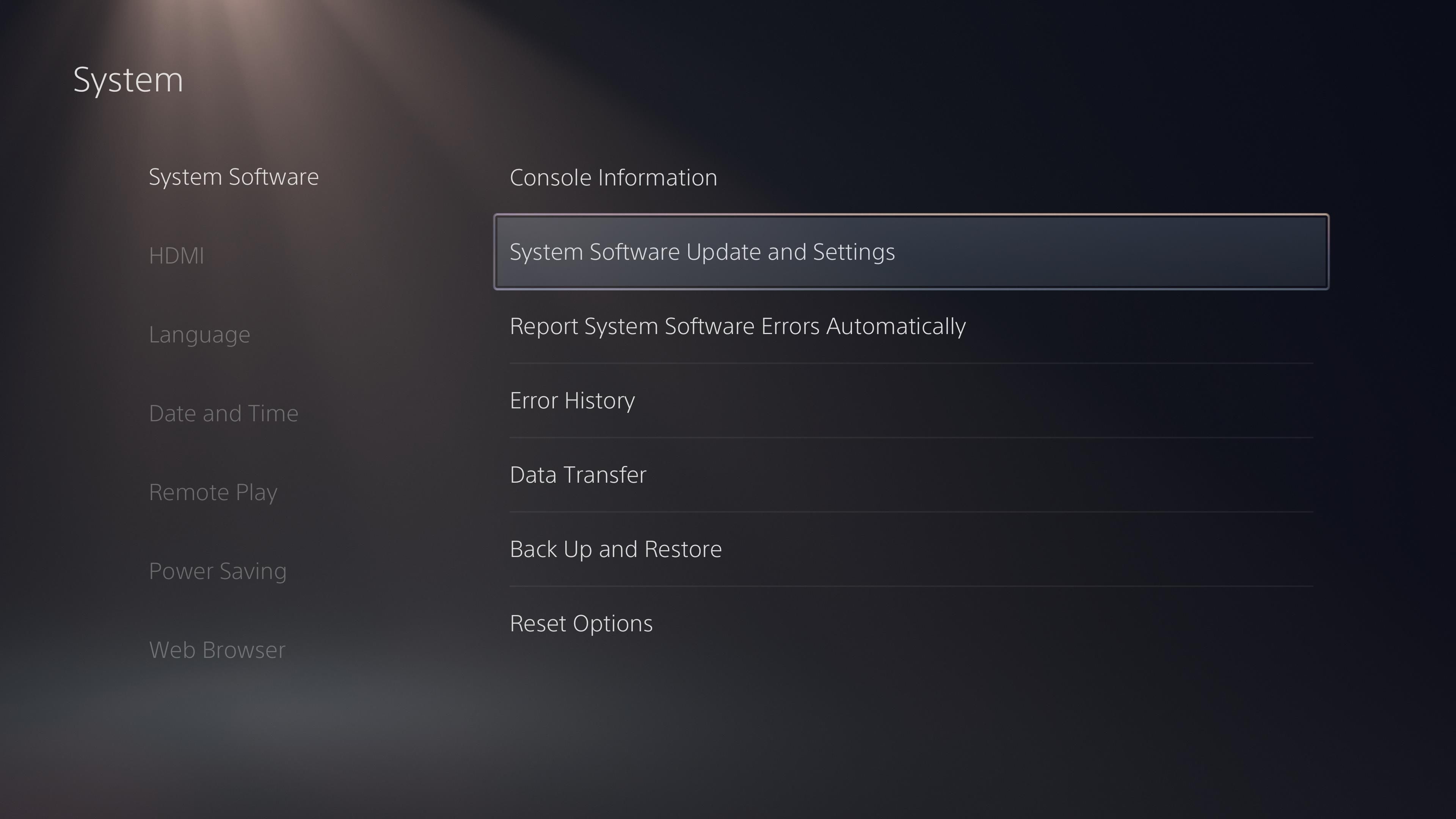
Ora dovresti selezionare Aggiorna software di sistema .
Tuttavia, mentre sei qui, ti consigliamo di abilitare sia Scarica automaticamente i file di aggiornamento sia Installa automaticamente i file di aggiornamento , se non lo sono già.
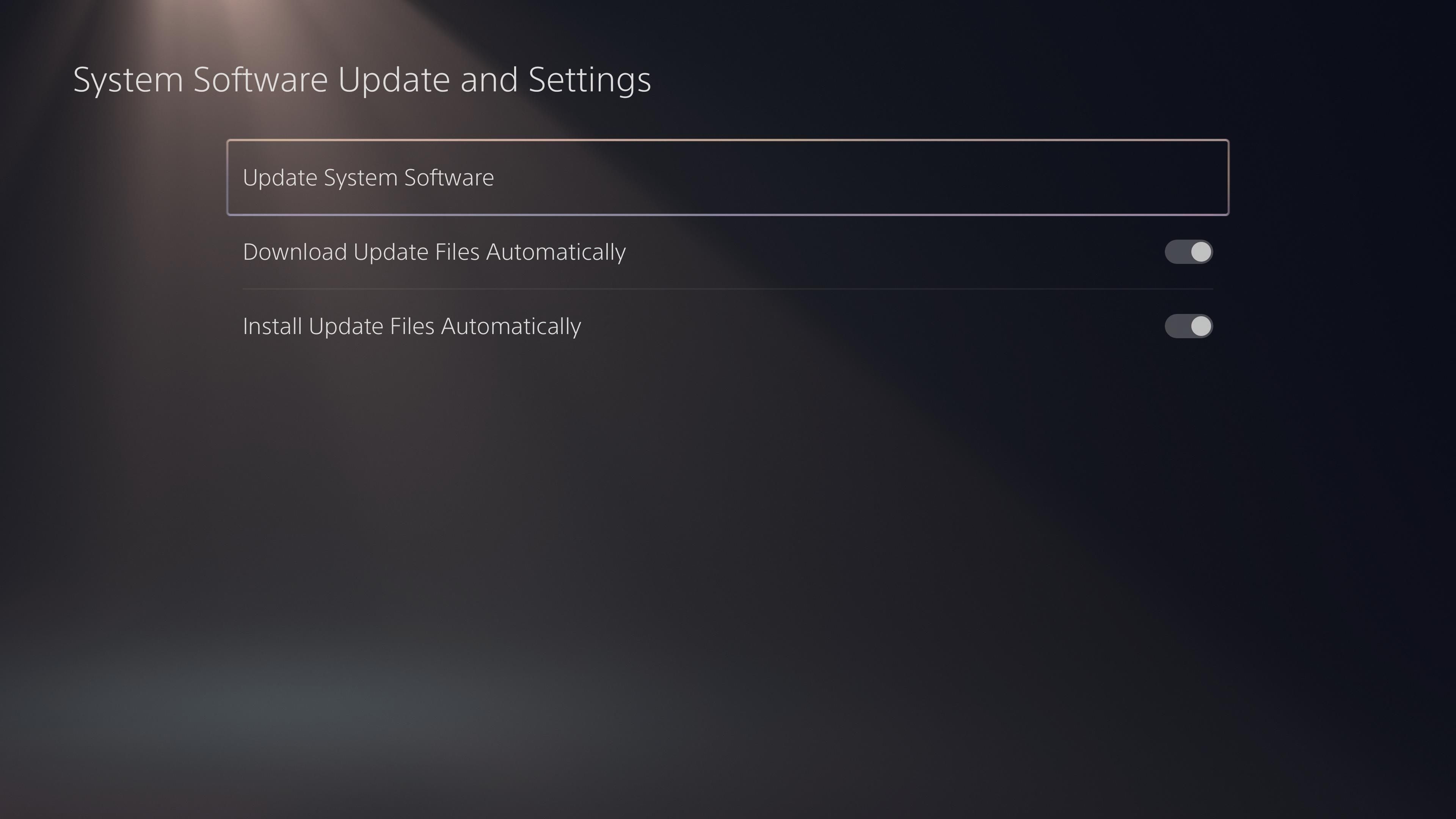
Queste opzioni consentono al sistema di applicare automaticamente gli aggiornamenti futuri mentre la PS5 è in modalità di riposo, quindi non è necessario controllarli da soli. Tieni presente che se hai un gioco sospeso in modalità di riposo quando la tua PS5 applica un aggiornamento, perderai tutti i progressi non salvati.
Dovresti anche andare su Impostazioni> Risparmio energetico> Funzionalità disponibili in modalità di riposo e assicurarti di avere Resta connesso a Internet abilitato, in modo che il tuo sistema scarichi gli aggiornamenti anche mentre dorme.

Tornando alle opzioni di aggiornamento del software di sistema, per controllare gli ultimi aggiornamenti, l’opzione più conveniente è Aggiorna tramite Internet . Vedi sotto per maggiori informazioni sull’aggiornamento tramite USB.
Quando lo selezioni, la tua PS5 controllerà le ultime patch e ti farà sapere se ne trova da scaricare. Una volta completato il download, il sistema deve riavviarsi per applicarlo.
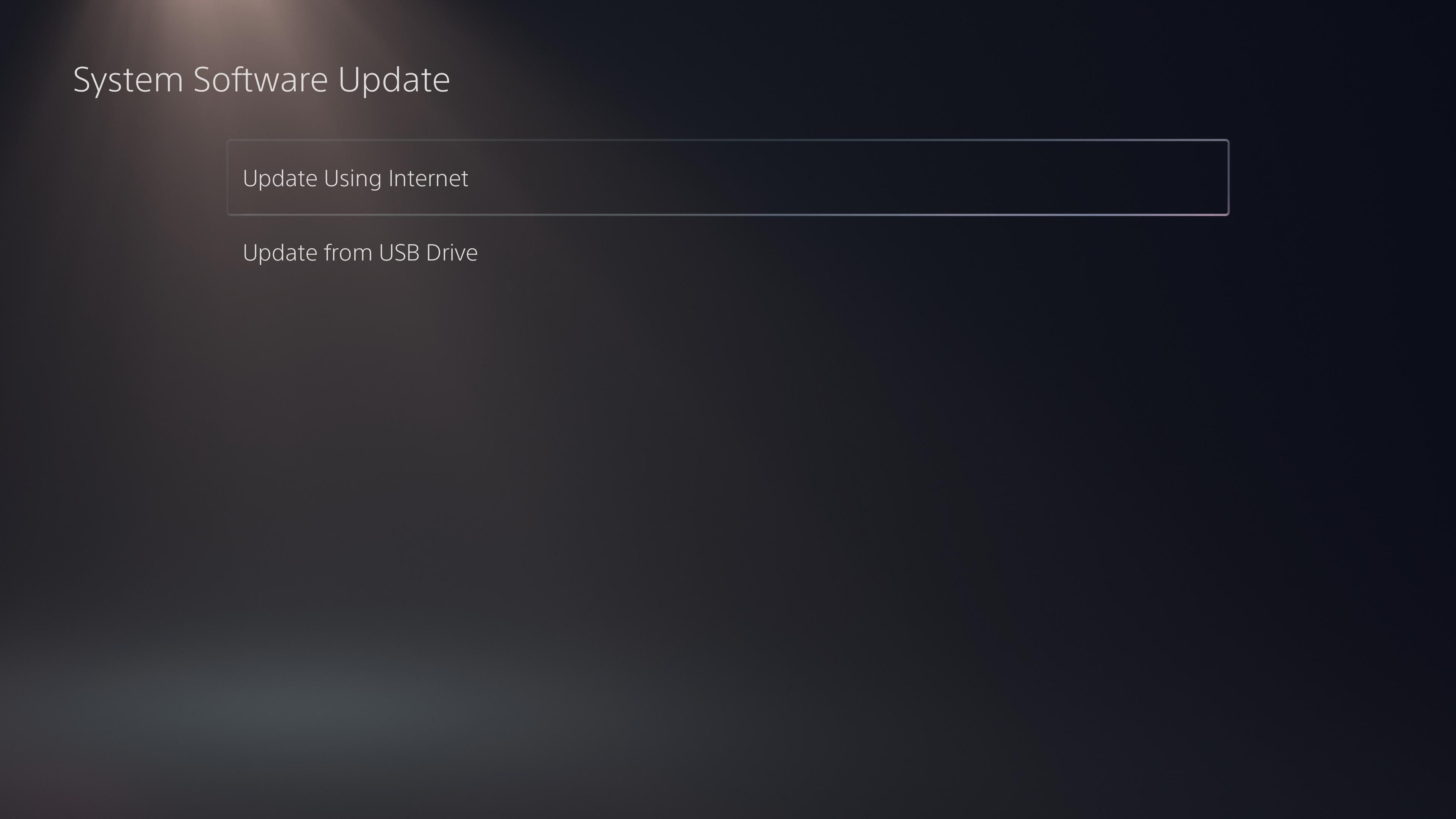
Nel frattempo, vedrai che hai l’ultima versione del software di sistema se la tua console è già aggiornata. Dai un’occhiata alla pagina di aggiornamento PS5 di Sony se sei curioso di sapere cosa c’è di nuovo.

Se non riesci ad aggiornare la tua PS5
Se è disponibile un aggiornamento, ma la tua PS5 non lo installerà correttamente utilizzando il metodo sopra, assicurati che il tuo sistema sia connesso a Internet.
Per verificarlo, torna al menu Impostazioni principale della tua console e seleziona Rete> Stato connessione . Assicurati di essere online e connesso a PlayStation Network. Se non riesci ad andare online, la maggior parte della nostra guida alla risoluzione dei problemi di rete PS4 ti aiuterà anche a risolvere i tuoi problemi di connessione PS5.
Nel caso in cui la tua PS5 sia permanentemente offline o abbia un grave problema di aggiornamento, puoi aggiornare utilizzando un’unità USB. Per fare ciò, dovrai formattare un’unità USB come FAT32 utilizzando il tuo computer. Una volta formattato, crea una cartella chiamata “PS5” (in maiuscolo) sull’unità. All’interno di quella cartella, crea un’altra cartella chiamata “UPDATE” (sempre in maiuscolo).
Quindi, scarica l’ultimo file di aggiornamento PS5 dalla pagina del software di sistema PS5 di Sony . Assicurati di ottenere il file di aggiornamento ; il file di reinstallazione PS5 sottostante serve per reinstallare completamente il software di sistema, che è simile a un ripristino delle impostazioni di fabbrica.
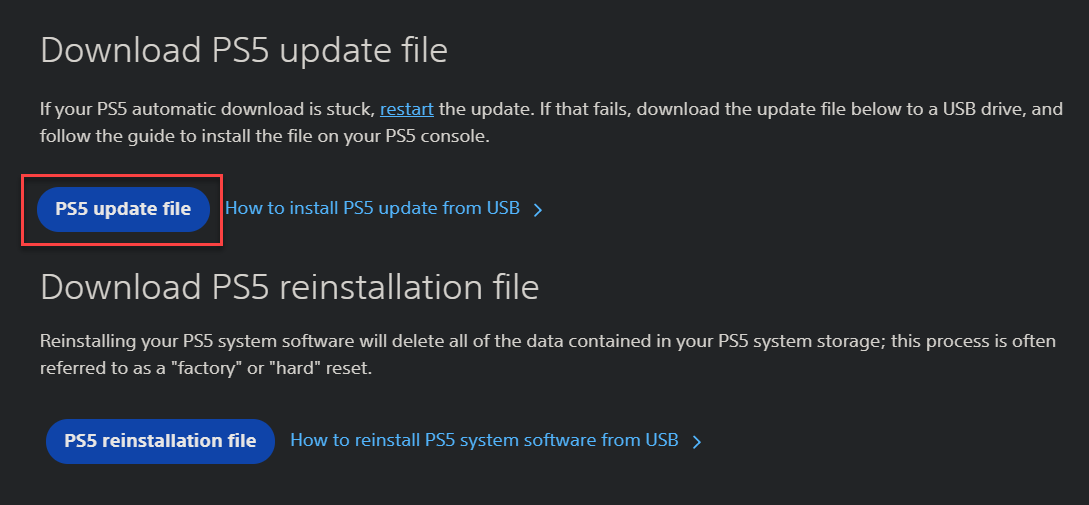
Ora collega l’unità USB alla tua PS5. Vai a Impostazioni> Aggiornamento software di sistema e impostazioni> Aggiorna software di sistema> Aggiorna da unità USB per installarlo.
Consulta le istruzioni per l’ aggiornamento della PS5 di Sony per ulteriore assistenza sull’aggiornamento della PS5 tramite USB, se necessario. Quella pagina ti guida anche attraverso l’utilizzo della modalità provvisoria se non puoi aggiornare normalmente.
La tua PS5 è aggiornata e pronta
Mantenere aggiornata la tua PS5 ti consentirà di godere delle funzionalità più recenti e della migliore stabilità del sistema. Per fortuna, il sistema lo farà per te con le giuste opzioni abilitate, quindi non devi eseguirlo manualmente molto spesso.
Ora che la tua PS5 è aggiornata, non dimenticare di goderti la compatibilità con le versioni precedenti trasferendo i tuoi dati PS4!
Credito di immagine: Mohsen Vaziri / Shutterstock

